前言
前陣子,在 Threads 上有網友詢問一個附帶勾選和統計圖的模板,它的效果大概是這樣:
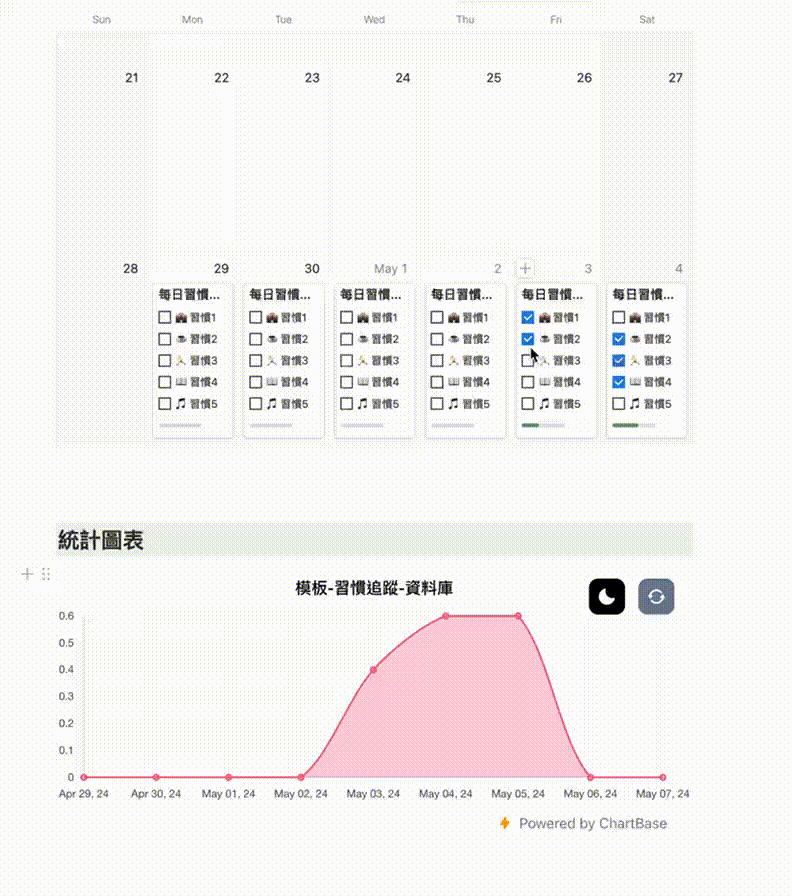
其中包含幾個不同的主要部分:
- ✅ 勾選完成的不同習慣
- ⏩ 統計習慣達成比例的進度條
- 📅 在日曆上顯示出不同屬性
- 🔘 可以一鍵完成/清空的按鈕
- 📈 統計習慣完成趨勢的圖表
這邊就來手把手教你怎麼做出來~
建立資料庫
你可以自己從頭建立一個,或是直接複製我建立好的模板。

在這個階段,我以Checkbox類型建立了五個不同的範例習慣。你可以根據自己的需要去做調整。
Name是預設的標題欄位,在資料庫中的每一筆資料都必須包含的欄位。不過在這個模板中沒有太重要,簡單填入每日習慣打卡即可。
Date是後續我們需要把資料庫放在日曆上必需的欄位。
加入進度條
使用公式(Formula)
在Notion中,對於橫向欄位的計算可以透過 公式(Formula) 來計算。
以我的模板為例,公式如下:

文字版:
sum( map([💼 習慣1,☕️ 習慣2, 🏃 習慣3, 📖 習慣4, 🎵 習慣5], if(current, 1,0)) ) / 5
稍微解釋一下在做什麼
map將原本的勾選☑轉換成數字sum計算總共有幾個勾勾/5計算完成率
因此如果你有要調整的部分,可以按照這樣的步驟
- 增加或減少你需要的習慣欄位
- 在
[和]中加入你的欄位,以,分隔 - 最後的
/5換成你總共欄位的數量
設定顯示樣式
在Notion中的 數值(Number) 欄位除了以本來的數字顯示以外,也可以設定成
- 條狀(Bar) 進度條
- 圓圈(Ring) 進度條

如果需要調整這個,可以對我們計算出來的達成率點選「Edit property」,在其中的「Show as」進行調整。
註:也可以在下方的「Color」調整顏色喔~

設定日曆
接下來,讓我們設定資料庫的檢視模式(View),讓這些類型顯示在日曆上,效果會長這樣。

步驟如下:
- 建立一個檢視模式,選擇Calendar(日曆模式),選擇
Edit view - 確認
Layout->Show calendar by為你的日期欄位(此處為Date) - 在
Properties中,勾選所有你希望顯示的欄位
也可以上下拖動順序

以上,你就已經完成了一個基本可以在日曆上使用的習慣追蹤模板了🎉
當然這可能還不夠,所以底下再額外推薦三個不同的進階延伸功能給你,再繼續往下看吧⬇️
(進階) 自動重複建立
既然是每天都要進行打卡的話,那每次都要自己加入資料也太累。讓我們把這件事情交給Notion自己做吧!
建立模板
在資料庫右上角New旁邊的箭頭,可以建立一個屬於這個資料庫的模板(Template)。

設定自動重複
設定好模板之後
- 將它設定為Default(預設)
- 設定Repeat(重複),選擇每日建立
如此一來,我們就不用每次都自己手動建立了(懶人萬歲🎉

更多 Notion 模板(Template) 的介紹,可以參考《Notion 全方位管理術》第
3.4.3章節。
(進階) 設定統計圖表
頁面編排
如果你覺得單純的資料庫有點單調,我們也可以把資料庫和其他內容結合在一起成為一個更加完整的系統。
只需要新增一個頁面,然後嵌入這個資料庫,以行內資料庫(inline database) 的方式顯示即可。

取得圖表
關於一個系統內的版面應該如何設計,就留給每個人自己不同的創意了。
那我這邊提供一個追蹤習慣很有用的工具:視覺化圖表
在這邊我們會使用ChartBase這個網站來製作我們的圖表。
以Google帳號登入後,它會要求我們連結我們的Notion帳號

(建議授權需要用的資料庫即可)

選擇「Create chart」建立圖表

選擇 Line Chart

選擇對應資料庫

選擇 X/Y 軸對應的欄位名稱,按下 Create Chart 建立

左半邊可以調整各種樣式,右邊選擇 Get Embed Link 取得嵌入連結

接下來會到前面的Notion頁面中,插入一個嵌入(Embed) 區塊,把剛剛的連結貼進去

(進階) 設定按鈕
加入按鈕欄位
Notion在2024年新增加了 按鈕(Button) 欄位,可以透過按一下按鈕來 一次進行一個或多個操作
在這邊的案例中,我們可以加入兩個不同的按鈕欄位
- 完成全部:將設定好的習慣欄位,全部打勾
- 清空全部:將設定好的習慣欄位,全部清空

更多 Notion 按鈕(Button) 的介紹,可以參考《Notion 全方位管理術》第
4.3章節。
把按鈕加入日曆上
接下來就是把這些按鈕顯示在我們的日曆上。
我們可以 複製(Duplicate) 一個剛剛的檢視模式(view) ,並且在欄位顯示中加入剛剛的兩個按鈕。

結語
感謝你看到這邊,希望這篇內容能對你 建立自己的Notion生產力系統 有所幫助。
其他Notion相關資源的話,有興趣可以參考
- 我的Notion書籍:《Notion 全方位管理術》
- 我的免費公開課程:「什麼?Notion竟然還能這樣用?」——用30分鐘帶你探索Notion的潛力
有任何問題或想要交流的話,歡迎在底下留言或email聯絡我👋